
การเชื่อมต่ออินเทอร์เน็ตเป็นหัวใจสำคัญของประสบการณ์การใช้งาน Plex Media Server แต่นั่นไม่ได้หมายความว่าจะมีบางครั้ง (เช่นในช่วงที่เครื่องขัดข้องในพื้นที่หรือในขณะที่หยุดพักจากอินเทอร์เน็ตที่เชื่อถือได้) ที่คุณต้องไปโดยไม่มี Plex อ่านต่อในขณะที่เราแสดงวิธีปรับแต่งสิ่งต่างๆ (และเหตุใดการตั้งค่าสิ่งต่างๆจึงสำคัญ ก่อน คุณต้องเข้าถึงแบบออฟไลน์)
สิ่งหนึ่งที่ผู้คนชื่นชอบมากที่สุดเกี่ยวกับ Plex คือความคล่องตัวของประสบการณ์ - และการปรับปรุงประสิทธิภาพนั้นมีศูนย์กลางอยู่ที่บัญชี Plex ของพวกเขาการเข้าถึงเซิร์ฟเวอร์กลาง Plex ระยะไกลและวิธีที่เชื่อมโยงการตั้งค่าและประสบการณ์ผู้ใช้ทั้งหมดเข้าด้วยกัน แต่เพื่อให้ได้ประสบการณ์นั้นคอมพิวเตอร์ของคุณจำเป็นต้องโทรศัพท์กลับบ้านไปที่ Plex และตรวจสอบสิทธิ์ หากไม่สามารถทำได้ระบบทั้งหมดจะหยุดชะงัก
โชคดีที่มีสองวิธีง่ายๆในการแก้ปัญหา: การปรับแต่งวิธีที่ Plex ใช้ระบบการตรวจสอบสิทธิ์และในกรณีพิเศษให้ถอยกลับไปที่ระบบ DLNA เป็นข้อมูลสำรอง เราขอแนะนำให้ตั้งค่าทั้งสองอย่างตามที่อธิบายไว้ในส่วนด้านล่างเพื่อให้แน่ใจว่าคุณจะไม่แห้งและสูง
ก่อนที่เราจะดำเนินการต่อมีคำเตือนที่สำคัญสองประการ ก่อนอื่น, คุณต้องทำการเปลี่ยนแปลงเหล่านี้ล่วงหน้า . คุณต้องออนไลน์และลงชื่อเข้าใช้บัญชี Plex ของคุณเพื่อทำการเปลี่ยนแปลงกับ Plex Media Server ในพื้นที่ของคุณ ไม่มีทางรอบนี้ หากคุณต้องการเข้าถึง Plex Media Server ของคุณเมื่ออินเทอร์เน็ตไม่ทำงานคุณ ต้อง ทำการเปลี่ยนแปลงทันทีก่อนที่เซิร์ฟเวอร์จะออฟไลน์
ประการที่สองหากคุณกำลังใช้ระบบ Plex Home ซึ่งเป็นคุณสมบัติพิเศษที่มาพร้อมกับ Plex Pass ที่ช่วยให้คุณตั้งค่าโปรไฟล์ผู้ใช้สำหรับคนในบ้านของคุณไม่มีทางที่จะใช้ระบบนั้นแบบออฟไลน์กับไคลเอนต์ Plex คุณสามารถใช้ได้เฉพาะไคลเอนต์ที่รองรับ DLNA เท่านั้น (ตามที่อธิบายไว้ในหัวข้อที่สองด้านล่าง) ในกรณีที่อินเทอร์เน็ตดับดังนั้นให้ข้ามไปที่คำแนะนำเหล่านั้น
เคล็ดลับที่หนึ่ง: ปิดใช้งานการรับรองความถูกต้อง Plex บนเครือข่ายท้องถิ่นของคุณ
ลำดับแรกของธุรกิจคือการเข้าสู่ Plex Media Server ของคุณผ่านทางแผงควบคุมบนเว็บซึ่งตั้งอยู่ตามค่าเริ่มต้นที่
https: // [your local servers IP]: 32400
. คลิกไอคอนเครื่องมือที่มุมขวาบนเพื่อเข้าถึงเมนูการตั้งค่าของคุณ

ภายในเมนูการตั้งค่าคลิกที่แท็บ "เซิร์ฟเวอร์" และคลิกที่ปุ่ม "แสดงขั้นสูง" หากคุณยังไม่ได้เปิดใช้งานมุมมองขั้นสูงในอดีต
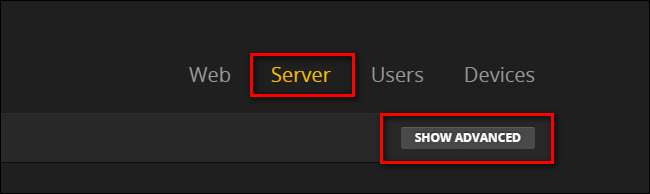
เลือก“ เครือข่าย” จากแถบนำทางด้านซ้ายมือ
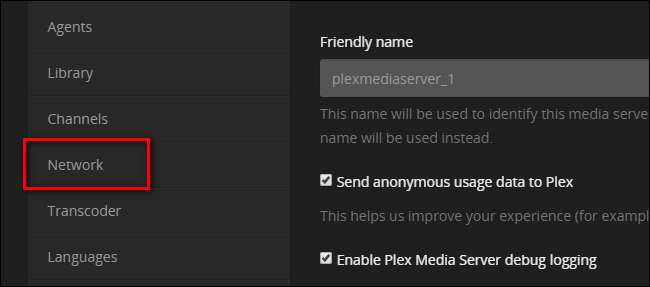
เลื่อนหน้าการตั้งค่า“ เครือข่าย” ลงไปจนกว่าคุณจะเห็นรายการ“ รายการที่อยู่ IP และเครือข่ายที่ได้รับอนุญาตโดยไม่ต้องตรวจสอบสิทธิ์”
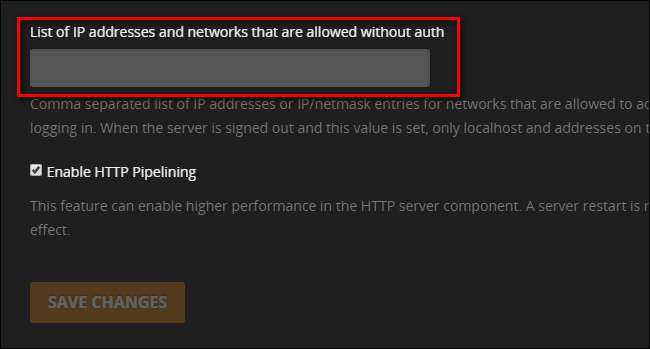
คุณสามารถเติมข้อมูลในช่องด้วยรายการสองประเภทที่แตกต่างกัน คุณสามารถป้อนที่อยู่ IP แต่ละรายการโดยคั่นด้วยลูกน้ำหรือคุณสามารถกำหนดที่อยู่ IP ทั้งหมดโดยใช้ netmask เราไม่แนะนำให้ใช้เคล็ดลับที่อยู่ IP แต่ละรายการเว้นแต่คุณจะมีเหตุผลเร่งด่วนในการทำเช่นนั้นเนื่องจากจำเป็นต้องให้อุปกรณ์ทุกเครื่องในเครือข่ายของคุณที่คุณต้องการให้การเข้าถึงแบบออฟไลน์กับ Plex มี ที่อยู่ IP แบบคงที่ และคุณป้อนข้อมูลทั้งหมดที่นี่
วิธีที่ง่ายกว่ามากในการเข้าถึงคือการใช้ netmask ซึ่งก็คือวิธีระบุที่อยู่หลายรายการ ตัวอย่างเช่นหากเครือข่ายท้องถิ่นของคุณใช้ที่อยู่ IP ในรูปแบบ 10.0.0.x คุณจะต้องป้อน:
10.0.0.1/255.255.255.0
สิ่งนี้ระบุว่าใน netmask lingo "ที่อยู่ทั้งหมดตั้งแต่ 10.0.0.1 ถึง 10.0.0.254" ซึ่งจะรวมทุกที่อยู่ที่มีอยู่ในเครือข่ายท้องถิ่นของคุณ
หากเครือข่ายท้องถิ่นของคุณใช้ 192.168.1.x คุณจะต้องป้อน:
192.168.1.1/255.255.255.0
.. และอื่น ๆ .
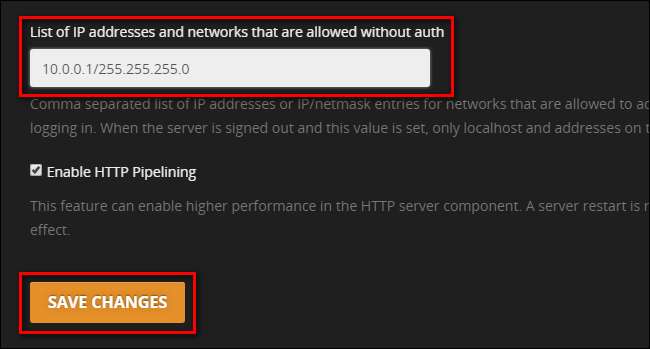
อย่าลืมบันทึกการเปลี่ยนแปลงของคุณเท่านี้คุณก็พร้อมแล้ว เซิร์ฟเวอร์ Plex ในพื้นที่ของคุณจะยังคงเปิดให้บริการสำหรับธุรกิจแม้ว่าจะไม่มีการเชื่อมต่ออินเทอร์เน็ตกับโทรศัพท์บ้านก็ตาม
เคล็ดลับที่สอง: ใช้แอป DLNA เป็นทางเลือก
นอกเหนือจากการปิดใช้งานการอนุญาตในพื้นที่ดังที่เราทำในหัวข้อสุดท้ายแล้วยังมีเคล็ดลับเพิ่มเติมที่เราต้องการใช้ประโยชน์จาก มีไคลเอนต์ Plex บางตัวที่แม้ว่าเราจะมีการเปลี่ยนแปลงในเซิร์ฟเวอร์ Plex แต่ก็ยังไม่สามารถทำงานได้หากไม่ได้รับอนุญาตจากเซิร์ฟเวอร์ Plex หลัก ในบทช่วยสอนนี้หนึ่งในตัวอย่างที่โดดเด่นของปัญหานี้คือแอป Plex อย่างเป็นทางการสำหรับ Apple TV แม้ว่าคุณจะตั้งค่าการกำหนดค่า IP เหมือนที่เราเพิ่งทำไคลเอนต์ Apple TV ก็จะไม่สามารถเข้าถึงอินเทอร์เน็ตได้ .
ในการเล่นพิเศษ พิเศษ ปลอดภัยเราจะใช้ระบบสำรองที่ยอดเยี่ยม: DLNA DLNA เป็นมาตรฐานเก่าที่อนุญาตให้อุปกรณ์ท้องถิ่นบนเครือข่ายของคุณเชื่อมต่อกันเพื่อเข้าถึงสื่อ ตามค่าเริ่มต้น Plex ควรเปิด DLNA ไว้ แต่ขอยืนยันว่าเล่นได้อย่างปลอดภัย ในการตั้งค่า "เซิร์ฟเวอร์" เดียวกันกับที่เราเข้าถึงในส่วนก่อนหน้าให้มองหา "DLNA" ในแถบด้านข้างและเลือก
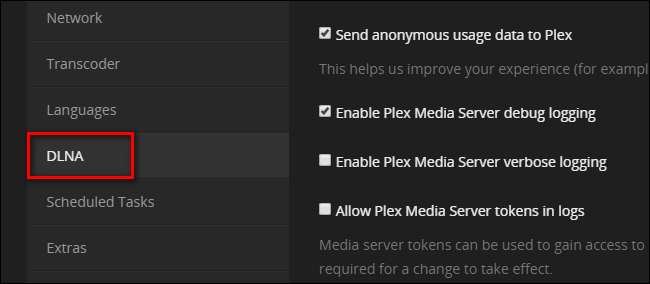
ในส่วน DLNA ตรวจสอบให้แน่ใจว่าได้เลือก“ เปิดใช้งานเซิร์ฟเวอร์ DLNA” แล้ว
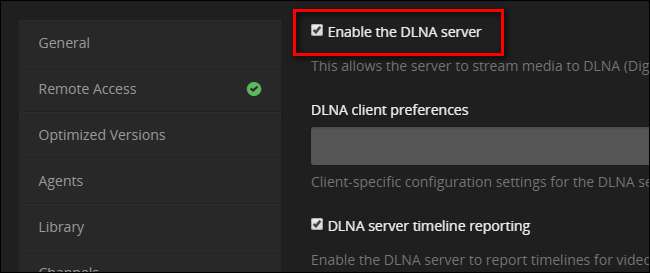
ที่เกี่ยวข้อง: วิธีเล่นวิดีโอบน Apple TV ของคุณด้วย VLC
แม้ว่าการใช้ Plex Media Server เป็นเซิร์ฟเวอร์ DLNA จะไม่ได้ให้ประสบการณ์ Plex เต็มรูปแบบแก่คุณ แต่ก็ให้คุณเข้าถึงสื่อทั้งหมดของคุณได้ เครื่องเล่นสื่อหรือไคลเอนต์ที่รองรับ DLNA บนเครือข่ายท้องถิ่นของคุณจะตรวจจับเซิร์ฟเวอร์ Plex ของคุณโดยอัตโนมัติและคุณจะสามารถเข้าถึงสื่อของคุณได้
ตัวอย่างเช่นหากคุณมี Apple TV และคุณรู้สึกไม่สบายใจที่แอป Plex หลักใช้งานไม่ได้หากไม่มีอินเทอร์เน็ตคุณยังสามารถเข้าถึงภาพยนตร์และรายการต่างๆบนเซิร์ฟเวอร์ Plex ของคุณได้ด้วยแอปที่รองรับ DLNA เช่น VLC ในความเป็นจริง, ในบทช่วยสอนของเราเกี่ยวกับการใช้ VLC กับ Apple TV ของคุณ คุณยังสามารถดูเซิร์ฟเวอร์สื่อ Plex ของเราได้ในภาพหน้าจอบางส่วนซึ่งได้รับความอนุเคราะห์จากการรวม DLNA
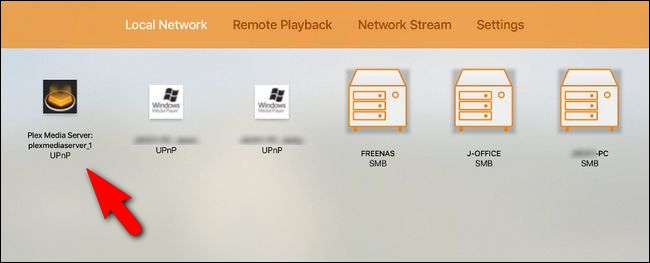
หลังจากตรวจสอบว่าเปิด DLNA แล้วให้ใช้เวลาสักครู่เพื่ออ่านแอปโปรดของคุณและแม้แต่คู่มือสำหรับสมาร์ททีวีและเครื่องรับสื่อของคุณเพื่อค้นหาการกล่าวถึง“ DLNA” หรือ“ UPnP” อ่านวิธีการทำงานของคุณสมบัติเหล่านั้นและทดสอบกับ Plex Media Server ของคุณดังนั้นเมื่ออินเทอร์เน็ตดับคุณก็พร้อมใช้งาน
นั่นคือทั้งหมดที่มี: ด้วยการปรับแต่งเพียงเล็กน้อยกับซอฟต์แวร์ Plex Media Server ของคุณคุณยังไม่พร้อมที่จะเข้าถึงสื่อของคุณแม้ว่าอินเทอร์เน็ตจะหยุดทำงานหรือคุณได้รวบรวมการติดตั้ง Plex ทั้งหมดไว้ในห้องโดยสารที่ห่างไกลจากอารยธรรม







